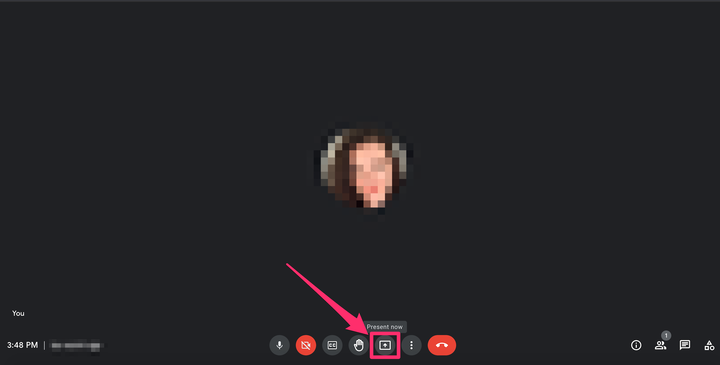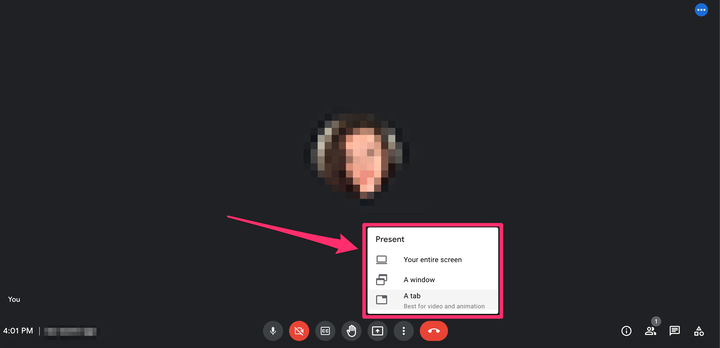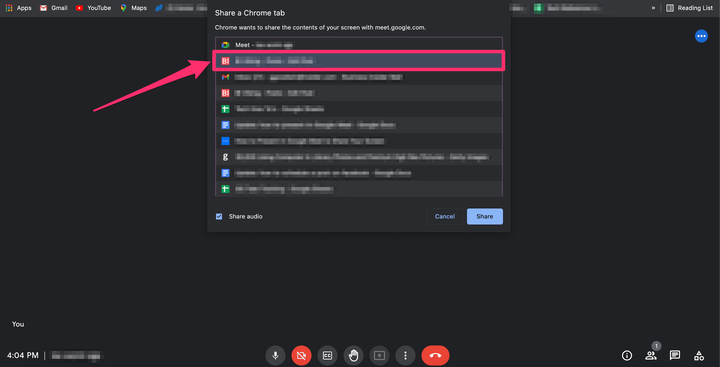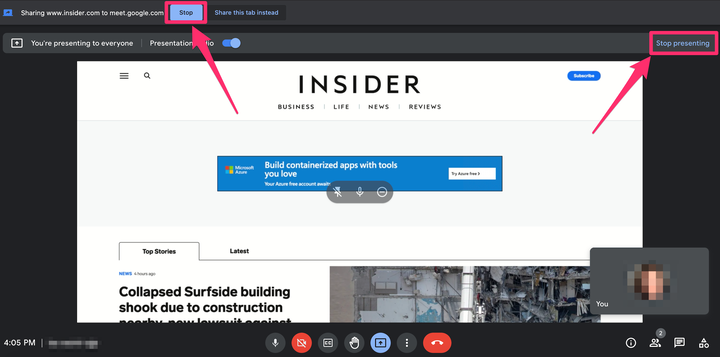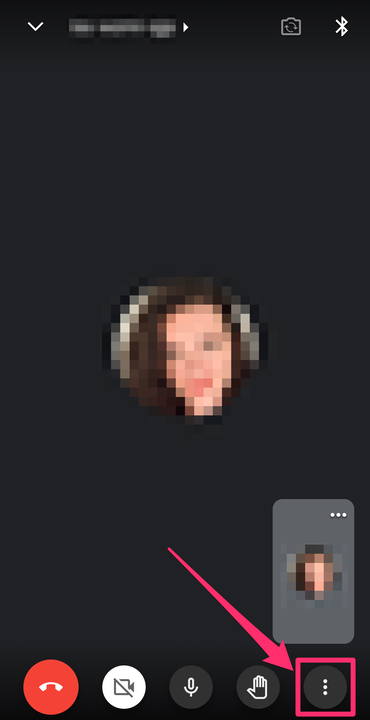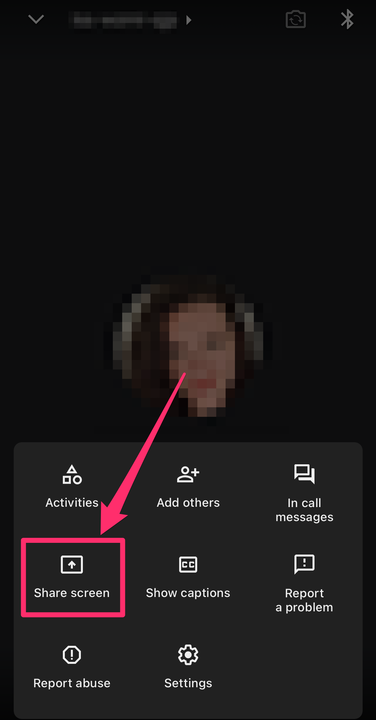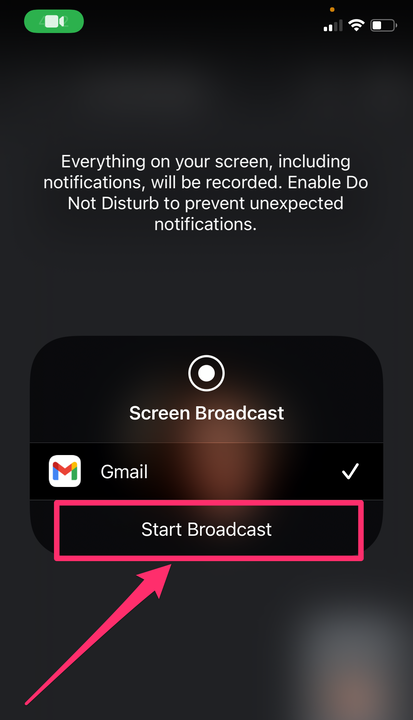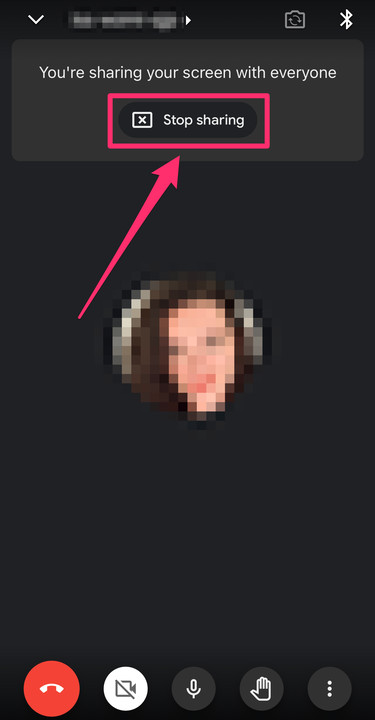Come condividere lo schermo e presentare su Google Meet
- Puoi condividere lo schermo su Google Meet per presentare documenti, pagine web o schede nella riunione.
- Google Meet ti consente di condividere lo schermo su un computer o un dispositivo mobile.
- Su un computer, puoi scegliere se condividere l'intero schermo o solo una finestra o una scheda.
Nell'era del lavoro a distanza, Google Meet, lo strumento di teleconferenza di Google, offre alle aziende e ai team un'opzione affidabile al di fuori del leader del settore Zoom
.
Tra le sue numerose funzionalità, Google Meet
ti dà la possibilità di condividere virtualmente il tuo schermo con altre persone nella riunione. In questo modo, i membri del tuo team possono vedere i documenti, le presentazioni, i fogli di lavoro o le pagine web che stai guardando per una collaborazione più semplice.
Se utilizzi Google Meet su un computer, puoi condividere l'intero schermo o una finestra o una scheda specifica. Su un dispositivo mobile, puoi condividere solo l'intero schermo. Ecco come fare tutto.
Come condividere lo schermo in Google Meet utilizzando un computer
1 Partecipa alla tua riunione con Google Meet.
2. Nella barra degli strumenti delle icone in basso al centro dello schermo, fai clic sull'icona di Presenta ora, che ha l'aspetto di un quadrato con una freccia all'interno.
Fare clic sul pulsante "Presenta ora".
Grace Eliza Goodwin/Insider
3. Nel menu a comparsa, seleziona se desideri condividere l'intero schermo, una finestra o una scheda.
Scegli come vuoi condividere lo schermo.
Grace Eliza Goodwin/Insider
4. Seleziona l'area dello schermo che desideri condividere nella finestra che si apre.
Nel pop-up, seleziona ciò che desideri condividere.
Grace Eliza Goodwin/Insider
5. Fare clic su Condividi.
6. Per interrompere la presentazione, scegli Interrompi presentazione nell'angolo in alto a destra dello schermo o Interrompi in alto a sinistra.
Fare clic su uno di questi pulsanti per interrompere la condivisione dello schermo.
Grace Eliza Goodwin/Insider
Come condividere lo schermo in Google Meet utilizzando un dispositivo mobile
1 Partecipa alla riunione di Google. Puoi accedere alla riunione dall'app Google Calendar, dall'app Google Meet o dalla scheda Meet dell'app Gmail.
2. Nell'angolo in basso a destra dello schermo video, tocca l'icona dei tre punti verticali.
Tocca l'icona nell'angolo in basso a destra.
Grace Eliza Goodwin/Insider
3. Nel menu a comparsa, selezionare Condividi schermo.
Tocca "Condividi schermo" nel menu a comparsa.
Grace Eliza Goodwin/Insider
4. Tocca Avvia trasmissione nel pop-up.
Seleziona "Avvia trasmissione" per iniziare a condividere lo schermo.
Grace Eliza Goodwin/Insider
5. Il tuo schermo dovrebbe ora essere visibile agli altri membri della riunione e puoi procedere con la presentazione.
6. Per interrompere la presentazione, tocca Interrompi condivisione al centro dello schermo oppure tocca l'icona dei tre punti verticali e seleziona Interrompi condivisione nel popup.
Al termine della presentazione, tocca "Interrompi condivisione".